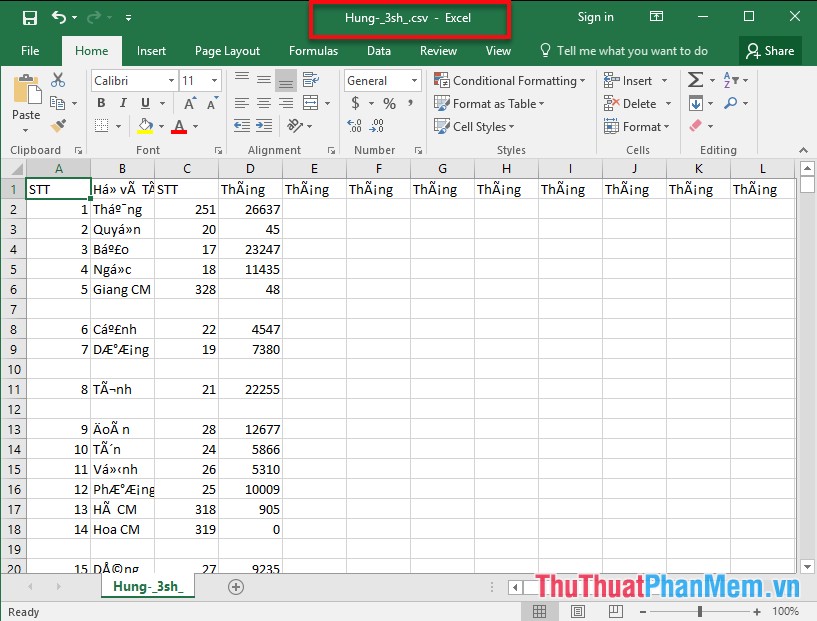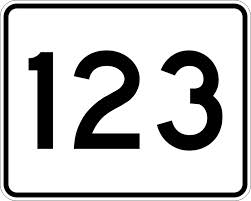Cách mở file Excel bị khóa Pass
Mục lục nội dung
Nếu bạn quên mật khẩu để mở file Excel của mình thì làm thế nào? Đừng lo lắng hãy thử 1 số cách dưới đây để lấy lại mật khẩu nhé.
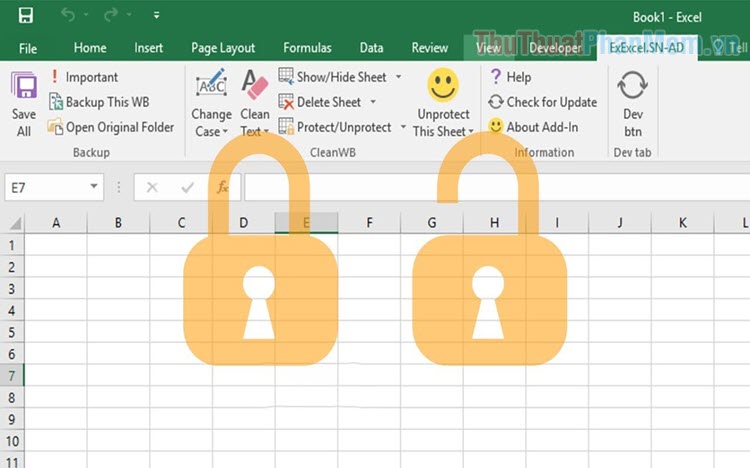
1. Cách mở file Excel khi đã có mật khẩu
Nếu như các bạn đã có mật khẩu của File Excel thì công việc rất đơn giản, các bạn chỉ cần khởi động file Excel đó để vào giao diện Excel. Tiếp theo, các bạn tiến hành nhập Mật Khẩu và nhấn OK để hoàn tất là xong.
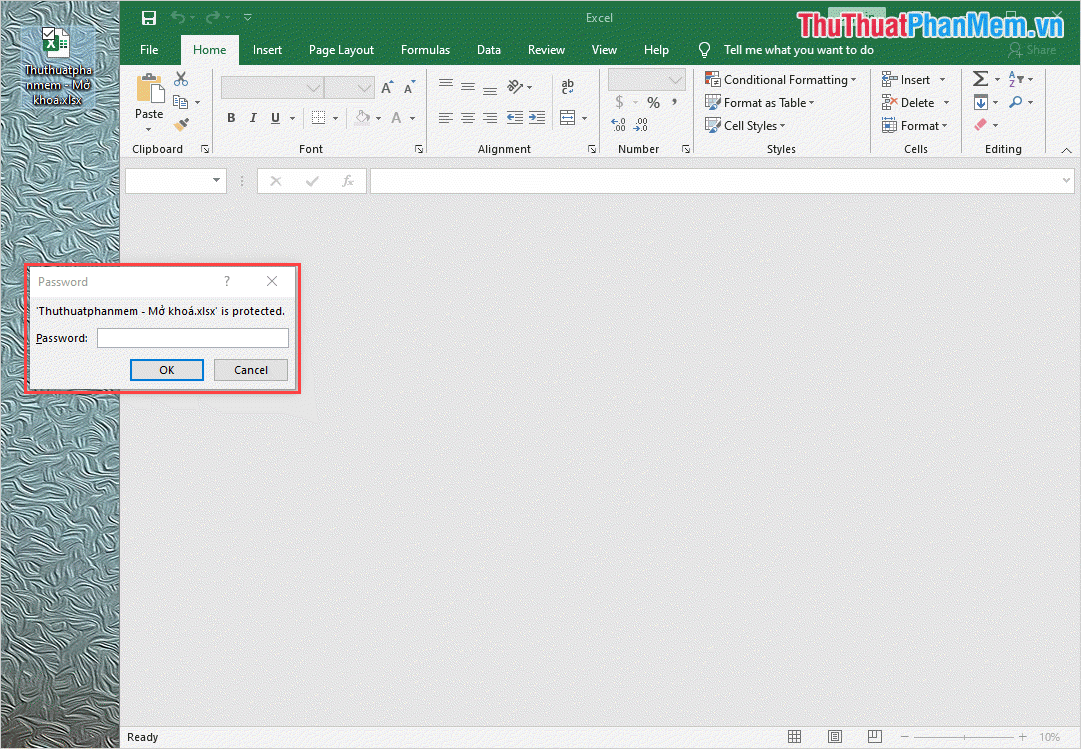
2. Cách phá mật khẩu file Excel Online
Trên thị trường hiện nay có rất nhiều công cụ bẻ khóa, phá mật khẩu, phá password Excel nhưng những công cụ có hiệu quả cao chỉ đếm được trên đầu ngón tay. Trong bài viết này, Thủ thuật phần mềm sẽ giới thiệu đến các bạn công cụ Lost my pass với hiệu quả rất cao và 99% thành công!
Trang chủ: http://lostmypass.com/
Bước 1: Các bạn tiến hành truy cập trang chủ và chọn Or Click Here để tải file Excel bị khóa pass lên hệ thống.
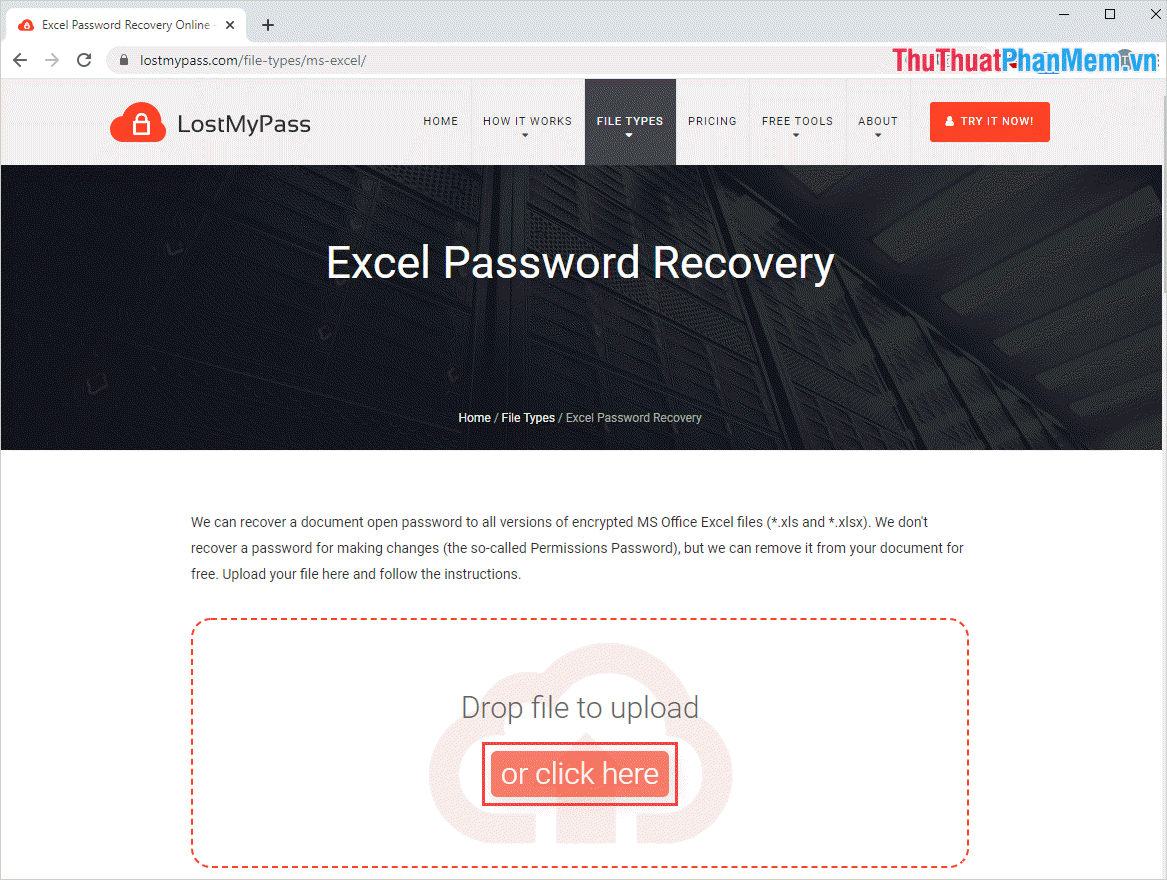
Bước 2: Đối với công cụ Lost My Pass thì các bạn nên chọn 1 tệp Excel cho 1 lần phá pass vì chúng sẽ đem lại hiệu quả cao hơn so với việc xử lý nhiều file cùng một lúc.
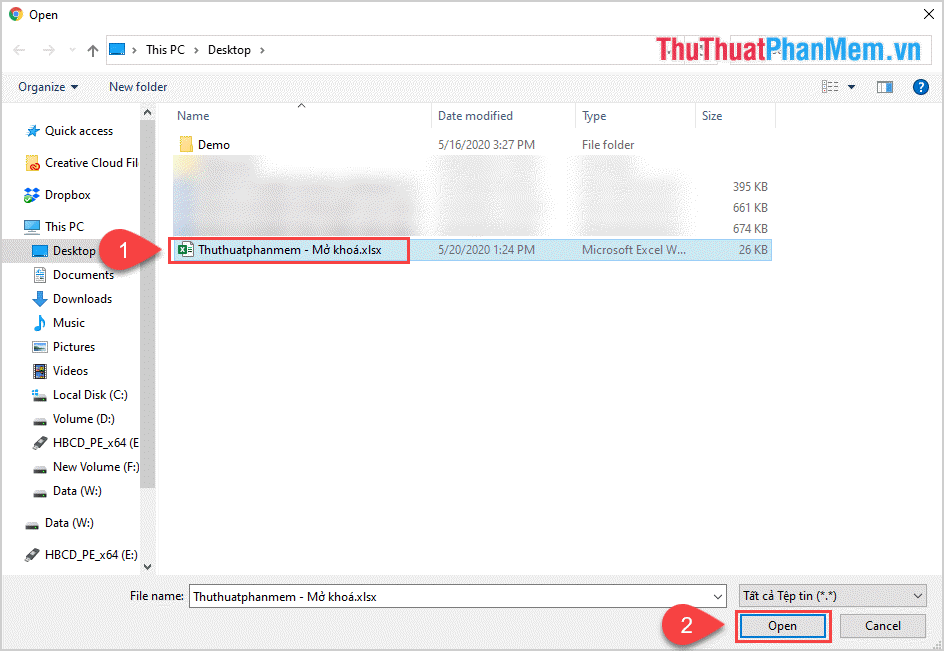
Bước 3: Tiếp theo, các bạn cần đợi khoảng 3-5 phút để hệ thống xử lý dữ liệu.
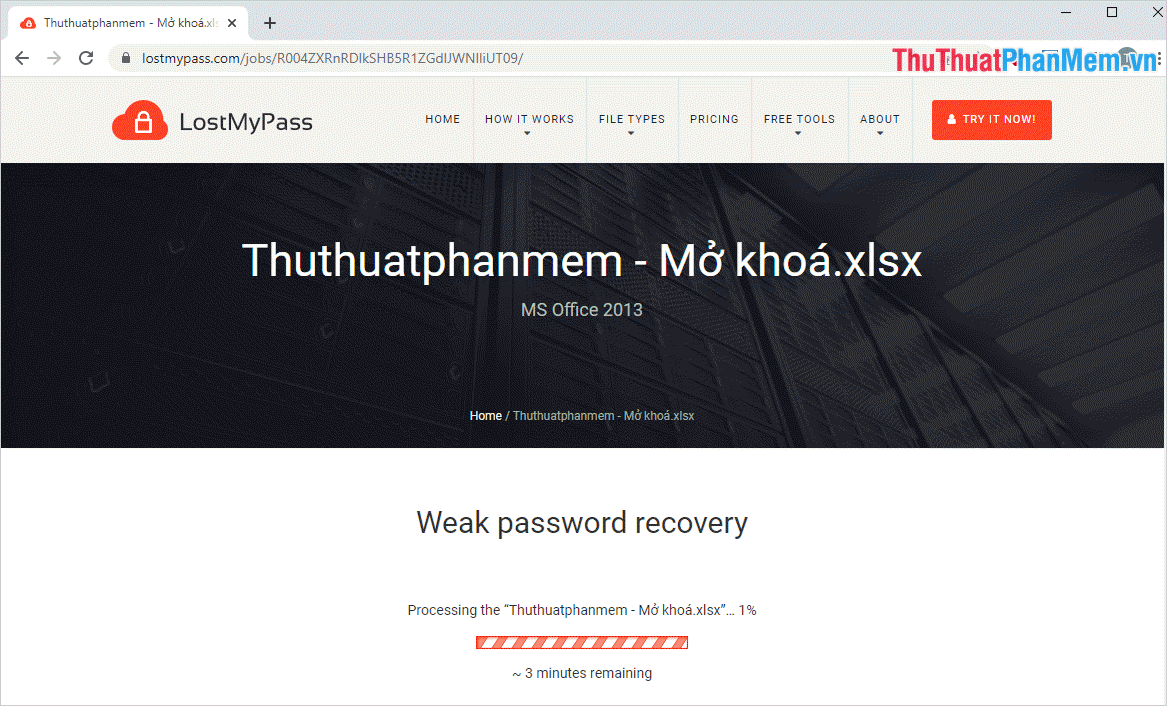
Bước 4: Sau khi hoàn tất, các bạn sẽ nhận được thông báo về mật khẩu của file Excel, lúc này các bạn tiến hành mở file Excel như bình thường.
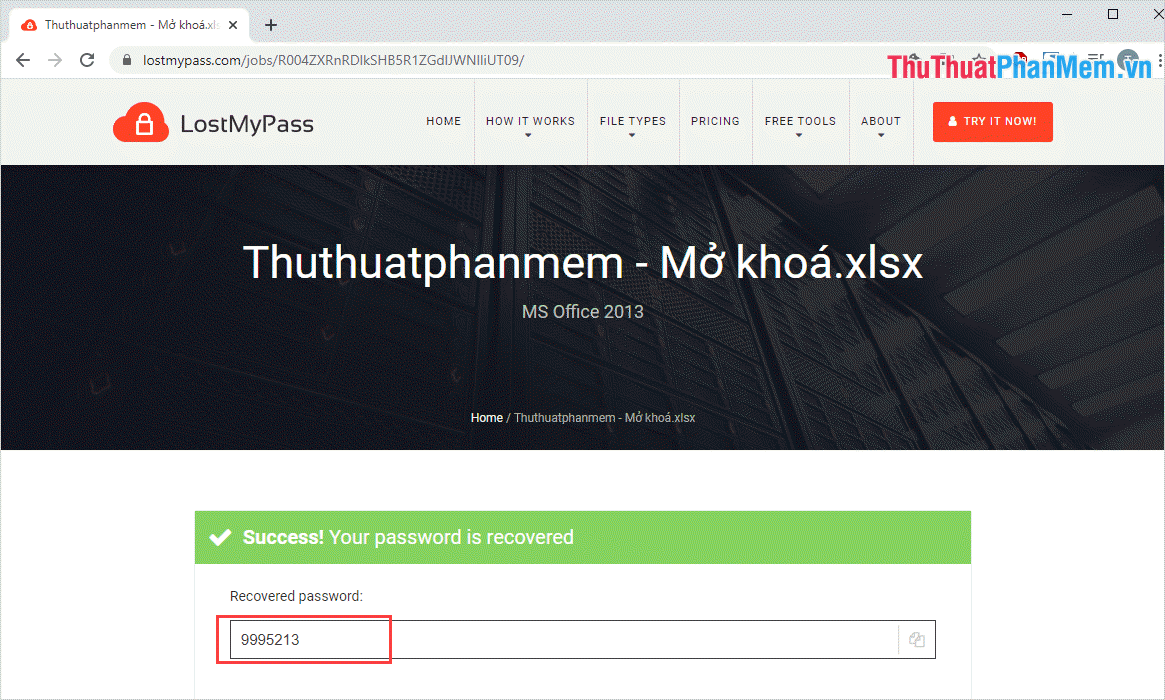
3. Cách phá mật khẩu file Excel bằng phần mềm
Các công cụ phá mật khẩu file Excel hiện nay rất phổ biến nhưng đa số chỉ phá được mật khẩu có 3 ký tự trở xuống. Tuy nhiên, phần mềm iSumsoft Excel Password Refixer hỗ trợ phá mật khẩu tới 20 ký tự.
Trang chủ: https://www.isumsoft.com/
Bước 1: Các bạn tiến hành khởi động phần mềm và chọn Open để mở file Excel cần mở Pass.

Bước 2: Tại phần thiết lập phá mật khẩu, các bạn chọn All Printable để tăng tối đa hiệu quả và chọn Start để bắt đầu.
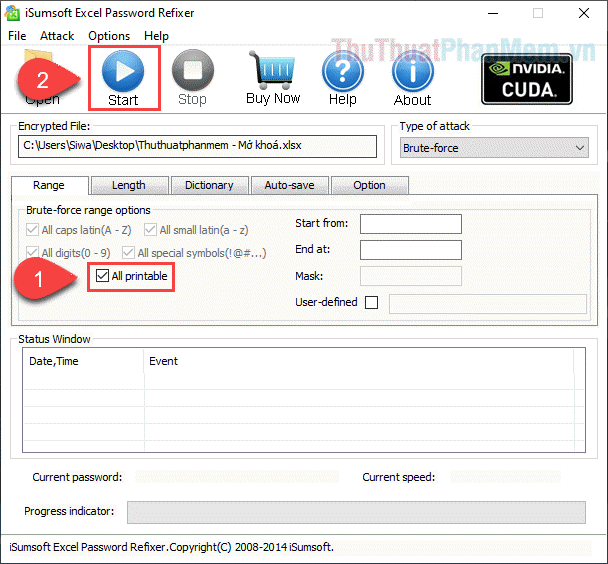
Bước 3: Sau đó, các bạn tiến hành đợi một lúc để công cụ tìm kiếm mật khẩu cho các bạn. Khi đã có mật khẩu, các bạn tiến hành mở khóa file Excel như bình thường.
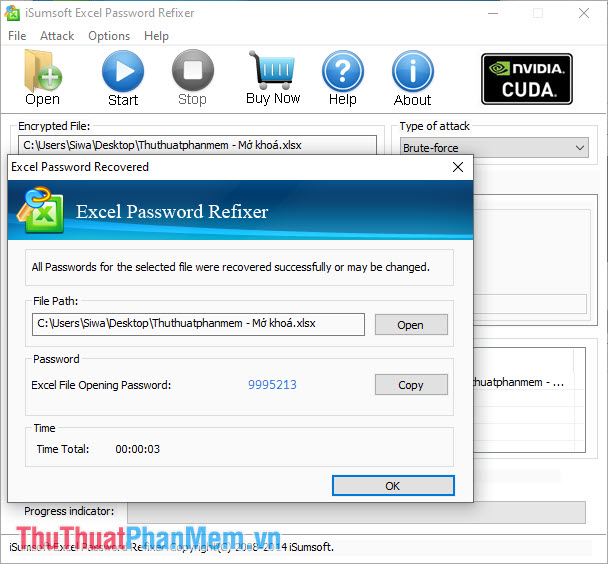
Trong bài viết này, Thủ thuật phần mềm đã hướng dẫn các bạn cách mở file Excel bị khóa pass, mật khẩu. Chúc các bạn thành công!